
Windows找不到Gpedit.msc
win10系统找不到Gpedit.msc怎么办?
首先我们要钱确定一下自己的win10系统是什么版本的,因为win10家庭版是没有策略组这个功能的。右键我的电脑选择属性查看自己电脑的帮本。如果不是家庭版本的就往下看。
1、按住快捷键Win+R打开运行窗口,输入“regedit”,这样就打开了注册表编辑器,如图:
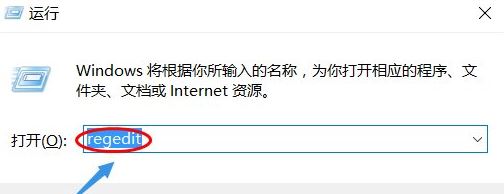
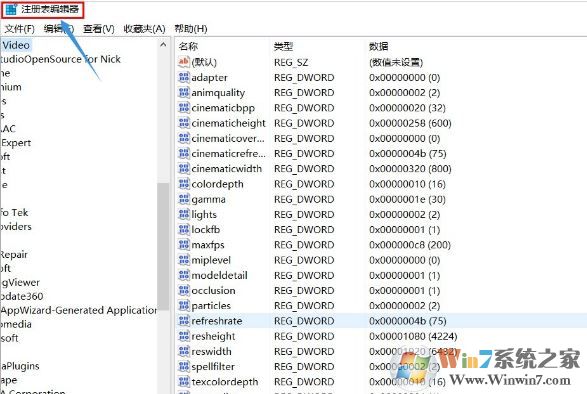
Windows找不到Gpedit.msc图一
2、在编辑器左侧依次找到HKEY_CURRENT_USER\Software\Policies\Microsoft\MMC,然后将RestrictToPermittedSnapins的值设置为0,如图。
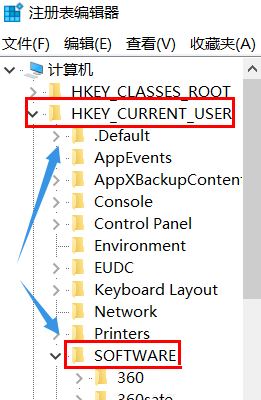
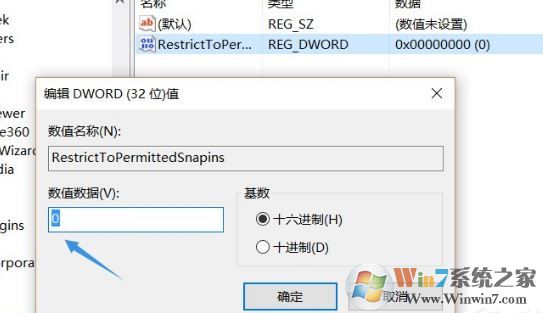
Windows找不到Gpedit.msc图二
3、但是有的朋友按照以上方法却找不到MMC,这时我们就要新建一个文本文档了,然后将以下内容复制到记事本。
01Windows Registry Editor Version 5.00[HKEY_CURRENT_USER\Software\Microsoft\Windows\CurrentVersion\Group Policy Objects\LocalUser\Software\Policies\Microsoft\MMC][-HKEY_CURRENT_USER\Software\Microsoft\Windows\CurrentVersion\Group Policy Objects\LocalUser\Software\Policies\Microsoft\MMC\{8FC0B734-A0E1-11D1-A7D3-0000F87571E3}]"Restrict_Run"=dword:00000000[HKEY_CURRENT_USER\Software\Policies\Microsoft\MMC][-HKEY_CURRENT_USER\Software\Policies\Microsoft\MMC\{8FC0B734-A0E1-11D1-A7D3-0000F87571E3}]"Restrict_Run"=dword:00000000[HKEY_CURRENT_USER\Software\Policies\Microsoft\MMC]"RestrictToPermittedSnapins"=dword:00000000
复制代码
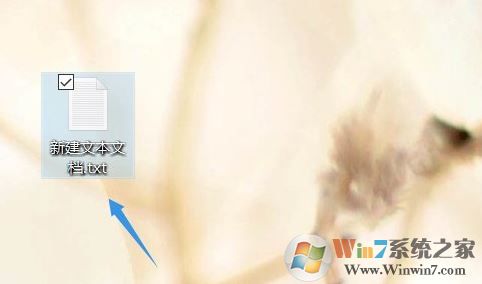
Windows找不到Gpedit.msc图三
4、复制粘贴以后,将文件后缀名更改为.reg,点击运行以后就可以找到了,重启电脑以后再次输入gpedit.msc命令就可以打开组策略了,大家可以试试。

总结:以上内容就是win10系统下gpedit.msc找不到的解决方法了,用户如果不知道怎么解决,可以参考小编这篇教程了解。打击只要按照步骤操作一般都可以解决此此问题。希望对大家有帮助。